시작프로그램 삭제 및 제거 하기 (추가하기 포함)
윈도우10 시작프로그램 추가 및 제거 관리하는 방법에 대해 알아 보려 합니다. 컴퓨터를 켤때 불필요한 시작프로그램을 정지시키거나 삭제 해 주면 부팅속도를 조금더 빠르게 할 수 있습니다.
☞ 불필요한 시작프로그램을 삭제하고 싶으세요?
☞ 시작프로그램 경로를 알고 싶으세요?
☞ 윈도우10 시작메뉴를 삭제하고 싶으세요?
☞ 필요없는 시작프로그램 없애고 싶으세요?
☞ 컴퓨터 자동시작 프로그램 만들고 싶으세요?
☞ 스티커 메모를 컴퓨터 시작할때 실행되게 하고 싶으세요?
그럼 잘 오셨습니다. 저도 위 내용이 궁금해서 이번에 정리 해 봤습니다.

윈도우10 불필요한 시작프로그램 삭제하기
내가 뭘 설치한건도 없는데 윈도우 10인 업데이트 되면서 자동으로 프로그램이 시작된것 같은 느낌이 들어 확인 해보니 사용하지도 않는 스카이프 프로그램이 시작프로그램에 떡하니 들어 있는거에요.
컴퓨터 시작할때 저 사용하지도 않는 스카이프 실행 시킨다고 내 컴터가 얼마나 고생했을까? ㅠㅠ 생각하니 ㅋㅋ
빨리 구해 주고 싶네요.
컴퓨터 우측하단 화살표 모양을 누르면 현재 실행되고 있는 앱(프로그램)이 보입니다.
어디서 많이보던 아이콘인거 같은데 뭐지? 하고 눌러 봤습니다.
우씨~~!! Skype(스카이프) 프로그램이네요. 사용하지도 않는 시작프그램인데 왜 저기 들어가 있는거야? ㅠㅠ
그래서 바로 시작프로그램에서 없애 버리려 합니다.


윈도우키 > 설정
이번엔 컴퓨터 좌측화면 모퉁이에 있는 윈도우 시작버튼을 누른 후 설정으로 들어 갑니다.

윈도우설정 > 앱관리
윈도우 설정화면에서 앱관리로 들어 갑니다.
예전에는 설치된 프로그램 추가삭제 이렇게 불렀는데 요즘은 앱을 추가하고 삭제하고 합니다.

시작프로그램 > 앱실행 켜기/끄기
시작프로그램을 관리 하는 페이지에서 불필요하다라고 생각하는 프로그램을 꺼 버리면 더이상 컴퓨터 시작할때 자동으로 실행되지 않습니다.


앱 / 프로그램 삭제하기
위 방법처럼 일시적으로 시작프그램에서 작동하지 않게 기능을 꺼 버리는 방법도 있지만 그냥 삭제하고 싶을때는 아래와 같이 앱관리 좌측메뉴 중 1번째에 있는 "앱 및 기능" 누른 후 우측 앱 중에서 삭제하고 싶은 프로그램 (앱)을 클릭하면 면 삭제할 수 있습니다.

윈도우10 시작할 때 자동으로 실행
반대로 컴퓨터가 시작할 때 자동으로 프로그램이 실행되게 하고 싶을 땐 어떻게 하면 될까요?
▶ 매일 반복적으로 사용해야 하는 프로그램이 있다?
▶ 매일 접속하는 사이트가 있다?
▶매일 관리 하는 사이트가 있다?
이럴경우 컴퓨터 켰을 때 자동으로 실행되어 있으면 편리하긴 합니다. 하지만 주의할점은 너무 많은 것을 등록해 두면 컴퓨터가 느려진다는것! 그래서 우리가 위에서 앱 삭제하는 것을 해봤잖아요? 기억하시죠? 그러니 적당히...ㅋㅋ
자동실행 실전예제
실제로 url.kr 이란 사이트를 컴퓨터를 켜면 실행되게 해보겠습니다.
아침에 일어나 컴퓨터 전원버튼만 눌러 놓고 커피를 준비해서 오면 내가 매일 들어가는 사이트가 짜짠~ 하고 실행되어 있으면 편하긴 할거에요.
위 가상 시나리오가 되기 위해서는 컴퓨터를 켰을때 로그인없이 바로 실행되게 "자동로그인설정"을 해줘야 한다.
관련글은 아래 링크를 확인해 보세요.
2020/06/23 - 윈도우10 로그인 해제 + 비밀번호 설정 및 해제/변경 방법(2020년)
다시 돌아와서 설명을 계속 해보겠습니다.
크롬브라우져 기준으로 설명드리면 url.kr 사이트 접속 후 바로가기 만들기를 합니다.
우측 상단 메뉴버튼(쩜3개)을 눌러 바로가기를 만들면 바탕화면에 생기게 됩니다.

바로가기를 만들때 이름은 간결하게
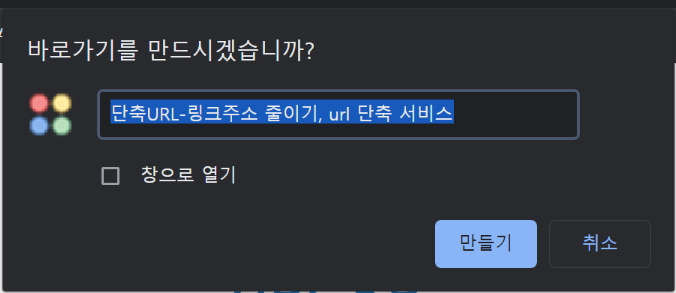

바탕화면에 바로가기 버튼이 만들어 졌습니다. 바탕화면에 있는 다른 바로가기를 이용해도 됩니다.
즉, 웹사이트만이 아니라 프로그램 실행파일 바로가기도 가능 합니다.

키보드 좌측 하단에 윈도우키와 자판에서 R을 함께 눌러주면 명령어를 실행창이 나타납니다.
그곳에 명령어를 Shell:starup 이라고 입력하면 시작프로그램 폴더가 보입니다.
* 시작프로그램 폴더는 윈도우탐색기로 찾기가 힘들기 때문에 명령어로 시작프로그램폴더 위치에 접근해야 합니다.


그럼 이제 컴퓨터시작시 자동으로 시작되게 하고 싶은 웹사이트나 프로그램 바로가기를 시작프로그램 폴더에 넣어 주면 됩니다.

실제 자동프로그램 작동 동영상
이상으로 windows10 시작프로그램 삭제 및 제거 하기, 추가하기에 대해 알아봤습니다.
'생활정보 > IT_컴퓨터' 카테고리의 다른 글
| 긴 주소 줄여주는 단축 URL 사이트 얼리~ (0) | 2021.07.04 |
|---|---|
| 모바일 운전면허증 PASS앱에 등록 하자 (0) | 2020.07.03 |
| 구글 성인인증 없이 구글 사이트 우회접속 하는 방법 (0) | 2020.06.30 |
| 내 아이피 주소 변경 하는법 알고 난뒤 IP 주소 우회 및 변경 해 봤습니다. (0) | 2020.06.27 |
| 한글뷰어 다운로드 하기 힘들때 웹에서 hwp 파일 열수 있다? (0) | 2020.06.26 |




댓글